Naplánovanie e-mailu v službe Gmail môže byť veľmi užitočné. Musíte ho poslať, ale momentálne nie. Keďže nechcete riskovať, že ho zabudnete odoslať, rozhodnete sa ho naplánovať. Dobrou správou je, že na vykonanie úlohy nemusíte inštalovať ďalšie doplnky alebo softvér. Gmail má vstavanú funkciu.
Ako naplánovať e-mail v Gmaile
Naplánovaním e-mailu na neskôr zaistíte, že sa odošle, či už si to pamätáte alebo nie. Toto je skutočný záchranca, keď je to niečo dôležité. Už máte dosť vecí na prácu a nestarať sa o odosielanie e-mailu je skvelé.
Po otvorení Gmailu vytvorte nový e-mail ako zvyčajne. Po dokončení kliknite na rozbaľovaciu ponuku napravo od tlačidla Odoslať. Kliknite na tlačidlo Naplánovať odoslanie.
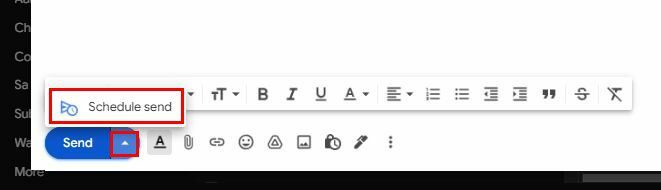
Po kliknutí na tlačidlo sa vám zobrazia rôzne časové možnosti. Môžete si vybrať z integrovaných možností, ako napríklad zajtra ráno, zajtra popoludní alebo o niekoľko dní neskôr. Ak nie ste spokojní s niektorým z navrhovaných časov, vždy môžete vybrať možnosť Vybrať dátumy a čas a vybrať si lepší čas.
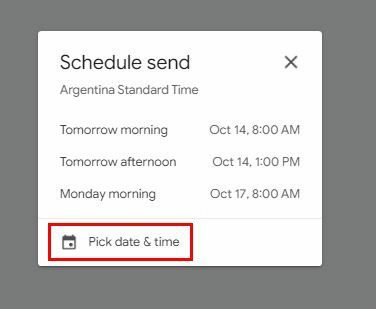
Ďalej sa vám zobrazí kalendár, v ktorom si môžete vybrať dátum, kedy chcete odoslať e-mail, a dátum. Čas a dátum môžete zadať ručne a zmeniť, či je čas ráno alebo popoludní (Predpoludnie alebo popoludnie). Po zadaní potrebných informácií nezabudnite kliknúť na modré tlačidlo naplánovať odoslanie vpravo dole.
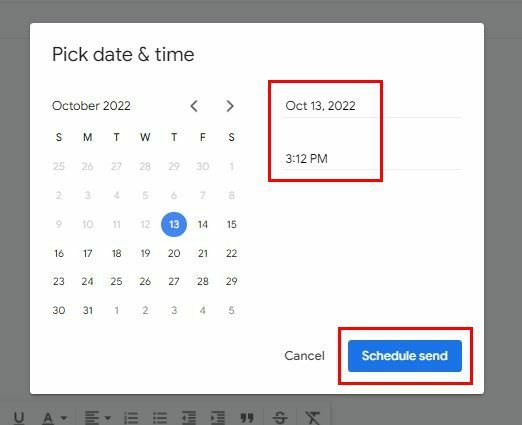
Ako zobraziť e-mail s plánmi v Gmaile
Ak ste naplánovali rôzne e-maily, ale chcete sa uistiť, že ste naplánovali konkrétny e-mail, môžete to skontrolovať tu. Po odoslaní e-mailu sa vrátite do základného veku. Pod možnosťou písania správy uvidíte rôzne možnosti, ako napríklad Doručená pošta, S hviezdičkou, Odložiť a Odoslané, po ktorých nasleduje Naplánované. Uvidíte tiež, koľko e-mailov ste naplánovali.
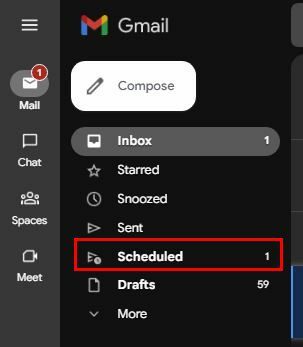
Keď kliknete na možnosť Naplánované, môžete napríklad:
- Zrušiť odoslanie
- Označiť ako neprečítané
- Odložiť
- Zobraziť e-mail
- Pridať k úlohám
- Pridať do doručenej pošty
- Štítky
- Pridajte hviezdičku
- Vytvoriť udalosť
- Filtrujte správy ako sú tieto
- Stlmiť
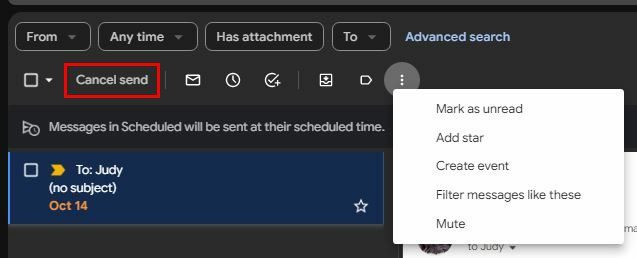
Keď zobrazíte e-mail, môžete vidieť čas, na ktorý bol naplánovaný, a napravo uvidíte ďalšiu možnosť na zrušenie odosielania.
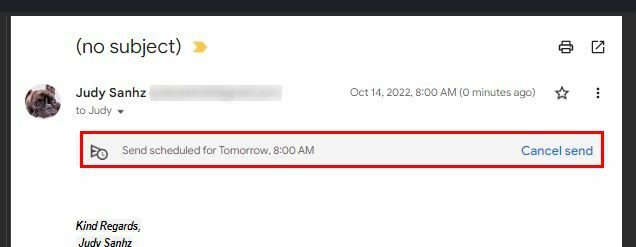
Ak chcete upraviť e-mail a nie zrušiť e-mail, stále budete musieť zrušiť odoslanie, aby ste mohli e-mail upraviť. Po kliknutí na možnosť Zrušiť odoslanie znova získate prístup k e-mailu, aby ste mohli vykonať potrebné zmeny.
Ako naplánovať e-maily v Gmaile – Android
Je tiež možné naplánovať si e-maily na vašom zariadení so systémom Android. Po otvorení aplikácie napíšte e-mail ako zvyčajne. Klepnite na bodky vpravo hore a klepnite na možnosť Naplánovať odoslanie. Uvidíte možnosti odoslania, ako napríklad zajtra ráno, zajtra popoludní alebo pondelok ráno, prípadne si môžete vybrať dátum a čas. Po nastavení času a dátumu klepnite na možnosť Naplánovať odoslanie.
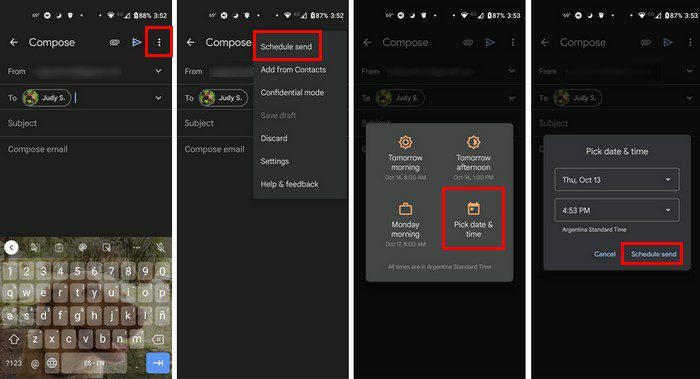
Keď chcete vidieť svoje naplánované e-maily, klepnite na trojriadkovú ponuku vľavo hore. Keď sa zobrazí bočná ponuka, vyhľadajte naplánovanú možnosť. Mali by ste tiež vidieť, koľko e-mailov je naplánovaných na odoslanie. Ak chcete zmeniť e-mail, musíte tiež zrušiť odosielanie. E-mail prejde medzi koncepty; budete musieť klepnúť na ikonu ceruzky, aby ste vykonali potrebné zmeny.
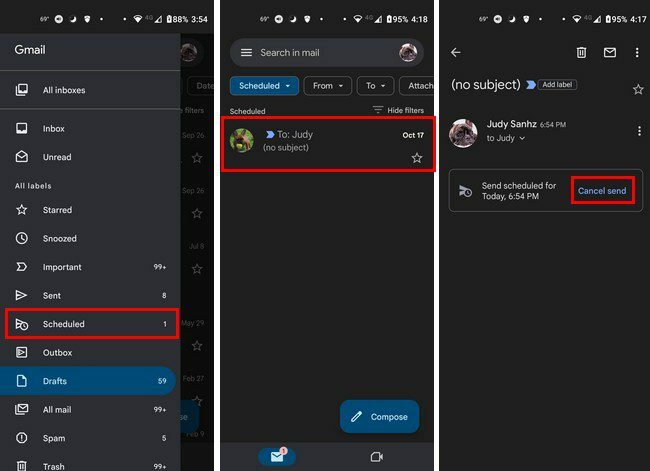
Záver
Sú e-maily, ktoré nemôžete zabudnúť odoslať. Ale s toľkými vecami, ktoré musíte urobiť, môžete ľahko zabudnúť poslať jednu. Ak si e-mail naplánujete vopred, nemusíte sa obávať, že ho neodošlete, pretože Gmail to urobí za vás. E-mail je možné naplánovať z počítača alebo zariadenia so systémom Android. Z akého zariadenia budete plánovať svoje e-maily? Podeľte sa o svoje myšlienky v komentároch nižšie a nezabudnite článok zdieľať s ostatnými na sociálnych sieťach.